요즈음 남는 시간에 주식하면서 나만의 원칙을 확립해나가고 있는 중인데, 랩탑으로는 차트 확인하는 용도고 주문은 스마트폰으로 한다. 아무래도 시작을 스마트폰(카카오 페이)로 했고, 스마트폰은 언제 어디에서라도 내가 들고 다니니까 그런 거. 사실 포터블 모니터를 산 것도 랩탑 화면만으로는 주식 관련된 정보를 보는 데에는 작은 감이 있어서 차트는 포터블 모니터에 띄워놓고 보기 위해서 산 거다.
내가 왜 이걸 이제서야 시작했지 하는 생각이 요즈음 많이 들어. 예전부터 항상 주식하면 잘 할 거 같다는 얘기 많이 들었는데, 이제서야 본격적으로 배워간다는 자세로 임하고 있고, 내가 생각보다 감각이 있는 편인 듯. 여튼 지금은 스마트폰으로 하지만 언젠가는 랩탑에서 주문해야 할 거라는 생각에 무선 숫자 키패드를 샀다. 랩탑에는 숫자 키가 별도로 없어서 입력하기가 좀 불편하거든.
블루투스 숫자 키패드
BT Numeric Keyboard


수많은 무선 숫자 키패드들 중에 이 제품을 고른 건, 이유가 있다. 블루투스 연결이어야 한다.(난 선 보이는 거 정말 싫어한다. 지저분해지고.) 무선 제품들 대부분이 USB 포트에 리시버 달아줘야 하는 제품들이 많다. 이런 경우엔, 내 랩탑에 독 연결해서 거기에 달아야 한다. 내 랩탑에는 USB-C 포트만 있지, USB-A 포트는 없으니까. 귀찮기도 하고 지저분해지고. 블루투스란 좋은 기능이 있는데 굳이 왜 그렇게 해야 하나. 그래서 블루투스 모델이어야 했다. 이 제품은 블루투스 5.1 지원.
키패드 최상단에는 계산기 버튼이 있어서 이 키 눌러서 바로 계산기 띄울 수 있다. 이거 맘에 드네. 생각보다 계산할 경우들 종종 있어서 매번 계산기 메뉴 찾기 불편했는데.(단축키 셋팅해두면 되긴 하겠지만) 그리고 가볍다. 상당히. 그만큼 뭐랄까 고급스러운 맛은 떨어진다. 그리고 키감은 별로. 아무래도 가성비 제품이다 보니. 내 레노보 키감과 비교할 바는 안 되지. 그래도 키 사이즈는 적당하고 간격도 넉넉해서 잘못 입력하는 경우는 별로 없을 듯. 블루투스 가능 거리는 10m 라고는 하는데, 매뉴얼에는 강한 연결은 5m라고 되어 있고, 크기는 125 * 80 * 20mm로 작고 슬림하다.

레노보 무선 마우스와 같이 블루투스 모델은 항상 ON/OFF 버튼이 있다. 블루투스 활성화/비활성화.


후면부에는 고무 팁이 있어서 흔들리지 않게 고정해준다. 그렇다고 키패드 각도를 조절할 수 있게는 안 되어 있더라. 그냥 편평하게 놓고 입력해야 된다는. 이런 거는 사실 나에겐 큰 문제 아니다. 보통 랩탑 쓰는 사람들은 랩탑 거치대나 스탠드 주로 사용하는데, 이건 랩탑에 키보드 연결해서(랩탑 키보드가 좁은 편이니) 사용하는 경우가 많아서인데, 나는 그냥 랩탑의 키보드 쓴다. 나는 이것 저것 주렁주렁 달고 다니는 거 별로 안 좋아해서. 동전 배터리는 CR2032 배터리더라.
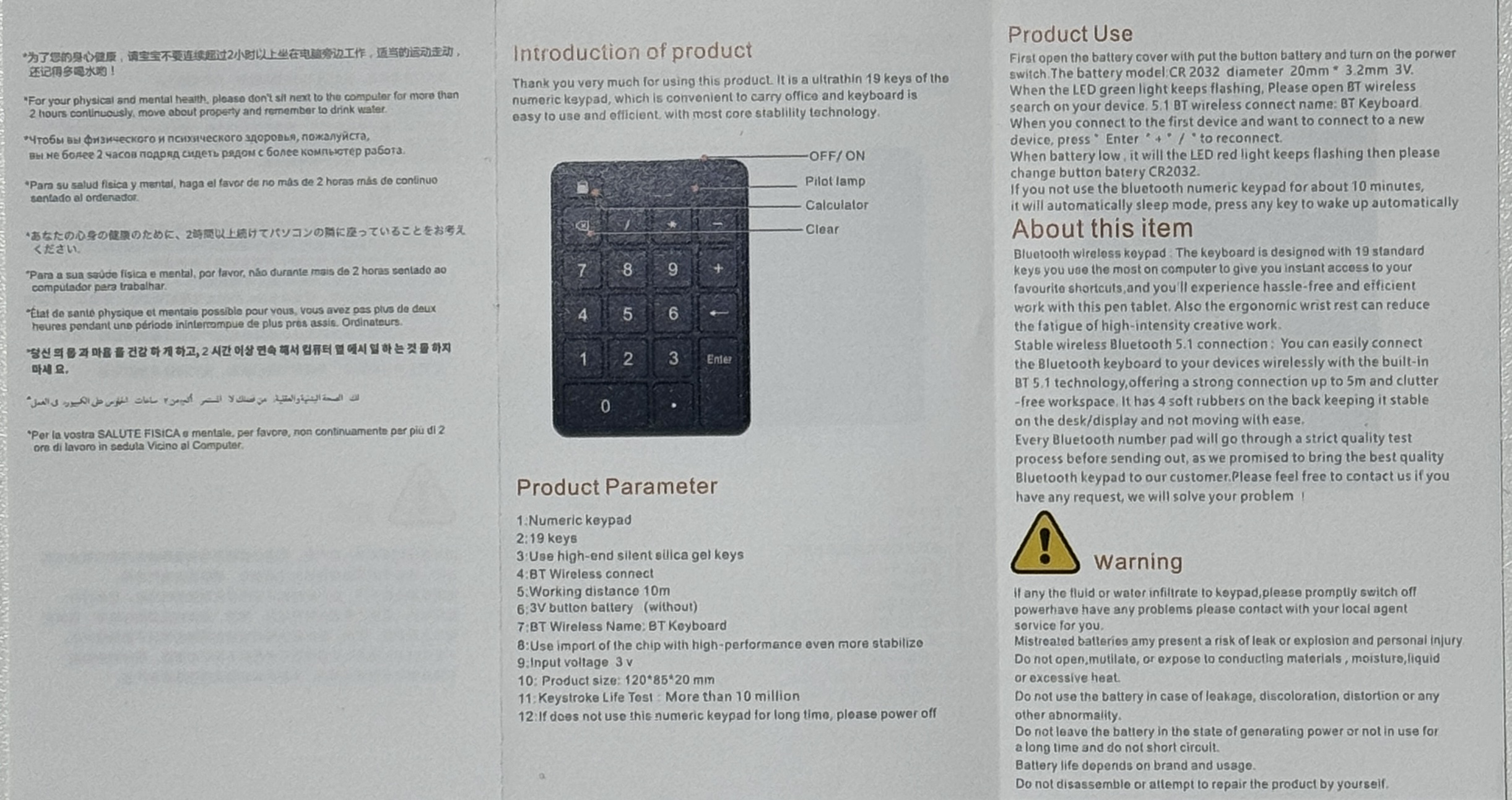
이건 매뉴얼. 정리하면,
1. 레드 LED가 깜빡이면, 배터리 부족
2. 재연결시키고 싶으면 "Enter" 키 + "/" 키: 해보니 그린 LED로 표시됨
3. 10분간 사용하지 않을 경우, 슬립 모드 전환. 슬립 모드에서 아무 키나 눌러도 재활성화.
숫자 키패드 설정
Set Numeric Keyboard
블루투스야 활성화시키면 알아서 디바이스 인식하니까 그건 어려움이 없을 테지만, 나처럼 랩탑에 Num Lock 키가 없는 경우가 있다. 블루투스 숫자 키패드에는 Num Lock 키가 없다. 이건 랩탑이나 PC에서 설정을 해줘야 숫자 키패드의 숫자를 인식해서 사용할 수 있다. 만약 Num Lock 키가 On 상태가 아니면, 9는 Pg Up 버튼으로 인식된다. 처음에 블루투스 연결하고 나서 나도 좀 당황했다. 중국산이라 이런 건가? 그러면 아예 작동이 안 되던지 해야 되는데 작동은 되는데 숫자 인식이 안 되는 거다.
문제는 내 랩탑(레노보 Z13 Gen 2)에는 Num Lock 키가 없다. 찾아보니 없네. ㅎ 그래서 윈도우 설정으로 Num Lock을 On 상태로 셋팅해줘야 한다. 아래 설명은 윈도우 11로 설정한 방법이니, 다른 버전의 윈도우라면 메뉴 위치가 조금은 다를 수 있겠다.
1. 윈도우 아이콘(시작 메뉴) 선택 → 설정 메뉴 선택
2. 접근성 메뉴 선택
3. 제일 하단 근처에 '키보드' 메뉴 선택
4. 화상 키보드 끔을 '켭'으로 선택

그러면 이런 화상 키보드가 뜬다. 일종의 가상 키보드인데, 어떠한 이유로 키보드를 입력할 수 없을 경우에 이걸 활용할 수 있다 이렇게 이해하면 될 듯. 여기서 오른쪽 아래에 '옵션'이라는 키가 있다. 이걸 클릭하면,
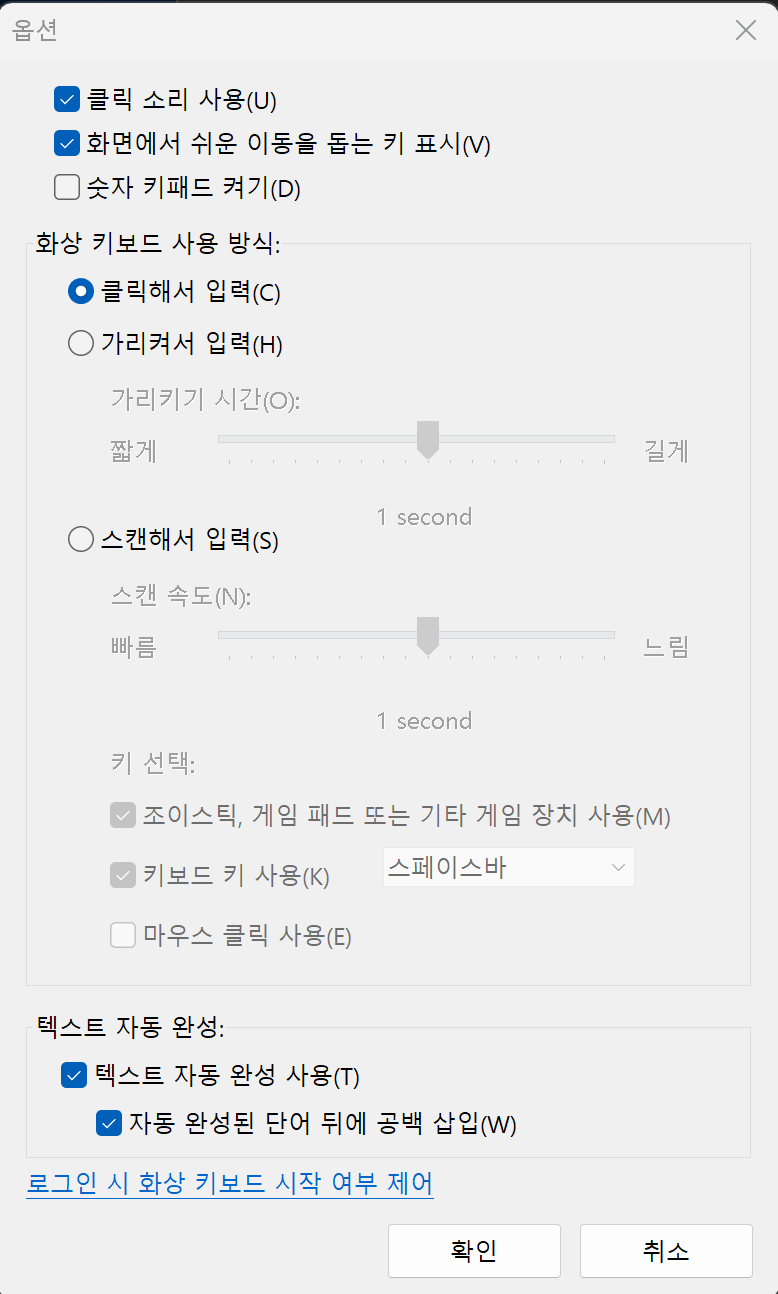
여기서 '숫자 키패드 켜기'를 체크해서 활성화시킨다.

그러면 화상 키보드 맨 오른족에 숫자 키패드가 나타난다.

여기서 Num Lock을 클릭하면(On하면) 숫자 키패드가 활성화된다. 이렇게 되면 내가 산 블루투스 숫자 키보드도 숫자로 인식하게 돼. 그럼 이렇게 셋팅만 하면 끝인가? 윈도우 재부팅하거나 하면 또 이렇게 설정해줘야 되나? 아니다. 이렇게 한 번만 설정하면 된다.
배터리
CR2032

이건 쿠팡에서 별도로 구매한 도시바 동전형 리튬 배터리다. CR2032로 검색하면 여러 브랜드의 제품들이 검색되는데, 이게 가장 가성비가 좋아서 제일 많이 팔리더라. 그런데 로켓 배송 제품인데, 이거 하나만 사서는 로켓 배송 요건이 충족되지가 않아서 이거 사려고 추가적으로 다른 것도 샀다는. 물론 내가 구매하려고 리스트업한 것들에서만 구매했지만.



